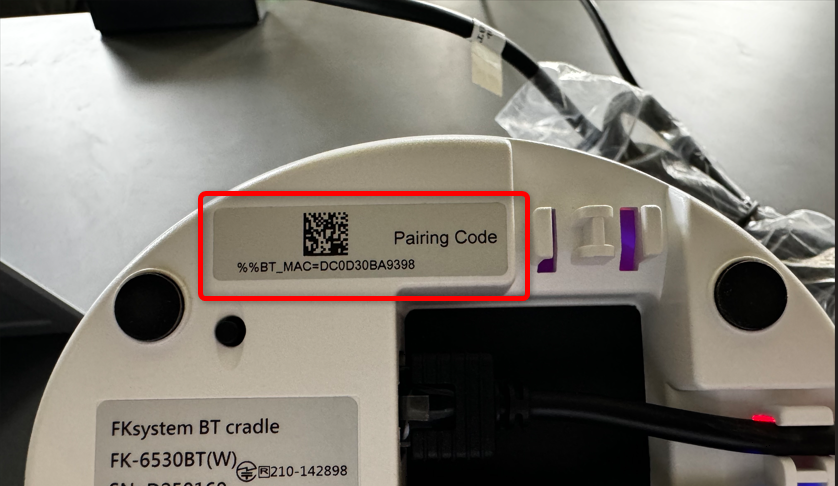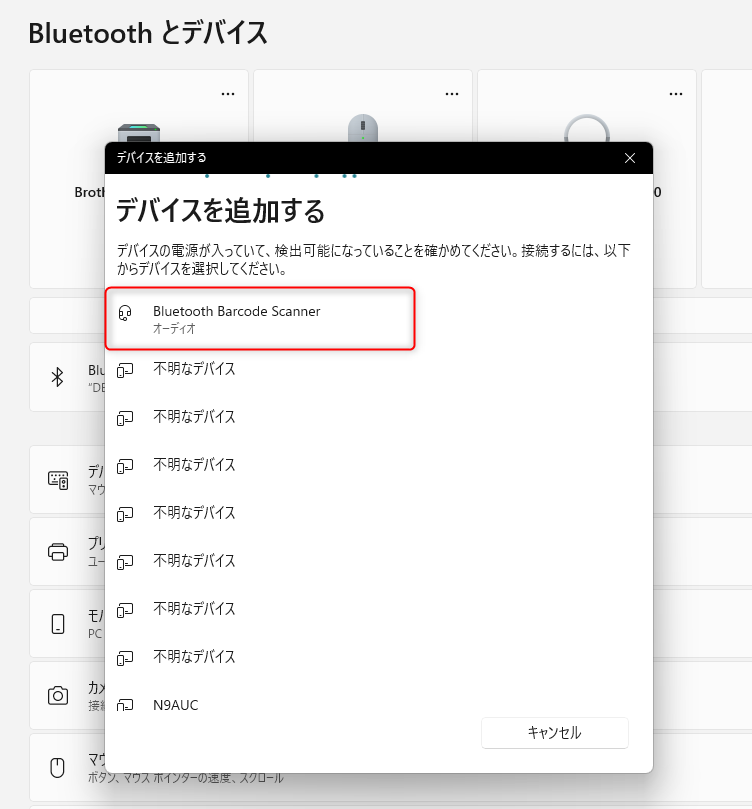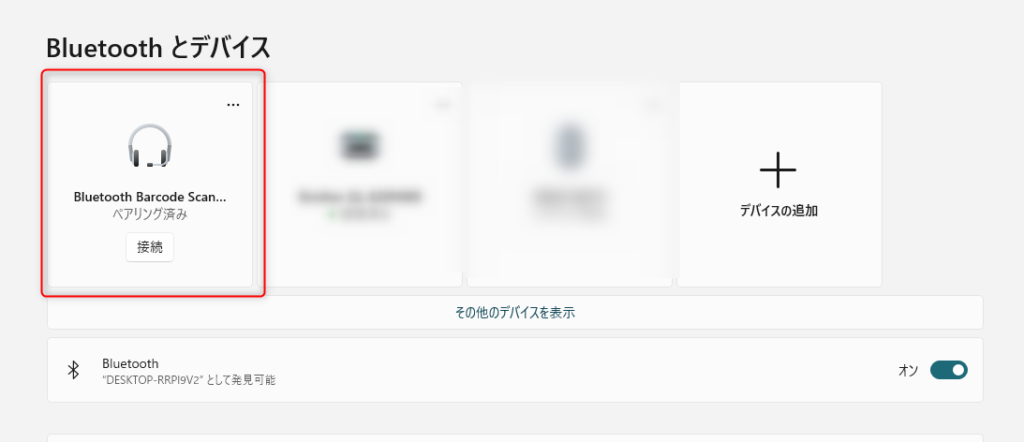バーコードリーダーFK-6530BT(無線ハンディタイプ)の設定方法
- 公開日:2024年08月23日
- 更新日:2025年03月18日
在庫コード、カタログコード、スタッフコード、ケースコードなどのバーコードを読み取りを行うことでReCOREの各操作がスムーズになります。
こちらの記事では、バーコードリーダーFK-6530BT(無線ハンディタイプ)の設定方法を解説します。
▼【クレードル接続】と【Bluetooth接続】の2パターンの接続方法があります。
以下の表を参照のうえ、いずれかの方法でご設定ください。
| No | 項目 | 説明 |
|---|---|---|
| 1 | クレードル接続 | PCとクレードル(スタンド)を有線接続し、バーコードリーダー本体とクレードルをペアリング(無線接続)することで、安定してバーコードを読み取ることが可能。 ※PCとクレードルを有線接続する必要がある。 |
| 2 | Bluetooth接続 | PCとバーコードリーダーをBluetoothによる無線接続をすることで有線接続することなくバーコードを読み取ることが可能。 ※クレードル接続に比べると接続が不安定な場合がある。 |
STEP①:クレードル接続の設定
※Bluetooth接続の場合はこの作業は不要です。
2給電用ケーブルとクレードルの接続
3クレードルペアリングモードの設定
再生ボタン(▶)をクリックのうえ、動画のバーコード①~⑤を読み取ります。(拡大された際は、画面とバーコードリーダーの距離を調整して読み取りを行ってください。)
※以下資料:(資料2枚目:表記6ページ参照)
『ペアリング初期化』 ➡ 『BT SPP』 ➡ 『クレードルペアリングモード』の順にバーコードを読み取ることでもご設定いただけます。
STEP①:Bluetooth接続の設定
※クレードル接続の場合はこの作業は不要です。
3Bluetoothペアリングモードの設定
再生ボタン(▶)をクリックのうえ、動画のバーコード①~③を読み取ります。(拡大された際は、画面とバーコードリーダーの距離を調整して読み取りを行ってください。)
※以下資料:(資料3枚目:表記7ページ参照)
『ペアリング初期化』 ➡ 『Bluetooth ー HID』 ➡ 『ペアリングモード』の順にバーコードを読み取ることでもご設定いただけます。
4PCのデバイス追加
STEP②:ReCORE利用に必要なバーコード読み取り設定
1バーコードリーダーの読み取り設定
再生ボタン(▶)をクリックのうえ、動画のバーコード①~⑥を読み取ります。(拡大された際は、画面とバーコードリーダーの距離を調整して読み取りを行ってください。)
※以下資料:(資料5枚目~8枚目:表記47〜58ページ)
資料の赤枠で囲まれた番号①〜⑥の順にバーコードを読み取ることでもご設定いただけます。
STEP③:その他任意の設定
任意設定についての説明
・スリープモード設定
通常はバーコードリーダーの電源がついた状態で一定時間何も操作しないと、自動的にスキャナーの電源が切断されますが、この設定をおこなうことで切断されないようになります。
・自動接続の時間設定
通常はバーコードリーダーと接続されているPCの距離が離れることで無線通信の範囲外となり通信接続が切れてしまいますが、この設定をおこなうことで設定時間内にバーコードリーダーとPCを互いの通信範囲内へ移動すると自動的に再接続されます。
1スリープモード設定
再生ボタン(▶)をクリックのうえ、動画のバーコードを読み取ります。(拡大された際は、画面とバーコードリーダーの距離を調整して読み取りを行ってください。)
動画の元データは以下ファイルよりPDF形式にてご確認いただけます。
FK-6530BT_ReCORE設定資料
2自動接続の時間設定
再生ボタン(▶)をクリックのうえ、動画のバーコードを読み取ります。(拡大された際は、画面とバーコードリーダーの距離を調整して読み取りを行ってください。)
動画の元データは以下ファイルよりPDF形式にてご確認いただけます。
FK-6530BT_ReCORE設定資料
機器の設定を初期化する
設定後に機器が正しく動作できない場合は、機器の設定を初期化のうえ改めて設定を行ってください。
1バーコードリーダーの読み取り設定
再生ボタン(▶)をクリックのうえ、動画のバーコード①~③を読み取ります。(拡大された際は、画面とバーコードリーダーの距離を調整して読み取りを行ってください。)
GIFの元データは以下ファイルよりPDF形式にてご確認いただけます。
FK-6530BT_ReCORE設定資料
本機器におけるエラー対応
| No | 事象 | ヘルプガイド名称 | ヘルプガイドURL |
|---|---|---|---|
| 1 | 接続 | Bluetooth接続ができない | 詳しく見る |
| 2 | 機器詳細 | FK-6530BTの機器について詳しく知りたい ※機器メーカーサイト |
詳しく見る |
こちらにおいて不明な点がございましたら、チャットにてお問合せください。
この記事は役に立ちましたか?